Indholdsfortegnelse:
- Trin 1: Figur 1, skematisk diagram over måleenheden for batterikapacitet
- Trin 2: Figur 2, PWM-signalet (CH1: 2V/div) og resultatet efter passage gennem R5-C7 RC-filteret (CH2: 50mV/div)
- Trin 3: Figur 3, printkortet i målekredsløbet for batterikapacitet
- Trin 4: Figur 4, installerede komponenter fra SamacSys Altium -plugin
- Trin 5: Figur 5: en 3D -visning af det samlede PCB -kort (TOP), Figur 6: et 3D -billede af det samlede PCB -kort (side), Figur 7: et 3D -billede af det samlede PCB -kort (nederst)
- Trin 6: Figur 8: et billede af den første prototype, på et halvhjemmelavet printkort
- Trin 7: Figur 9: Kabelføring af måleenheden for batterikapacitet
- Trin 8: Figur 10: Angivelse af korrekt start af kredsløb på LCD-skærmen
- Trin 9: Figur 11: Justering af konstant strømbelastning ved hjælp af op/ned-knapper
- Trin 10: Figur 12: Strømmen forbliver konstant selv foran spændingsvariationer (testet med 4,3V og 2,4V indgange)
- Trin 11: Figur 13: et 8, 800mA klassificeret litiumionbatteri, ægte eller falsk ?
- Trin 12: Figur 14: Procedure for beregning af batterikapacitet
- Trin 13: Figur 15: Den sande beregnede kapacitet for det 8.800mA klassificerede litiumionbatteri
- Trin 14: Figur 16: Bill of Materials
- Trin 15: Referencer
![Batterikapacitetstester ved hjælp af Arduino [Lithium-NiMH-NiCd]: 15 trin (med billeder) Batterikapacitetstester ved hjælp af Arduino [Lithium-NiMH-NiCd]: 15 trin (med billeder)](https://i.howwhatproduce.com/images/010/image-27076-j.webp)
Video: Batterikapacitetstester ved hjælp af Arduino [Lithium-NiMH-NiCd]: 15 trin (med billeder)
![Video: Batterikapacitetstester ved hjælp af Arduino [Lithium-NiMH-NiCd]: 15 trin (med billeder) Video: Batterikapacitetstester ved hjælp af Arduino [Lithium-NiMH-NiCd]: 15 trin (med billeder)](https://i.ytimg.com/vi/rhzzFiAKq7Y/hqdefault.jpg)
2024 Forfatter: John Day | [email protected]. Sidst ændret: 2024-01-30 08:27
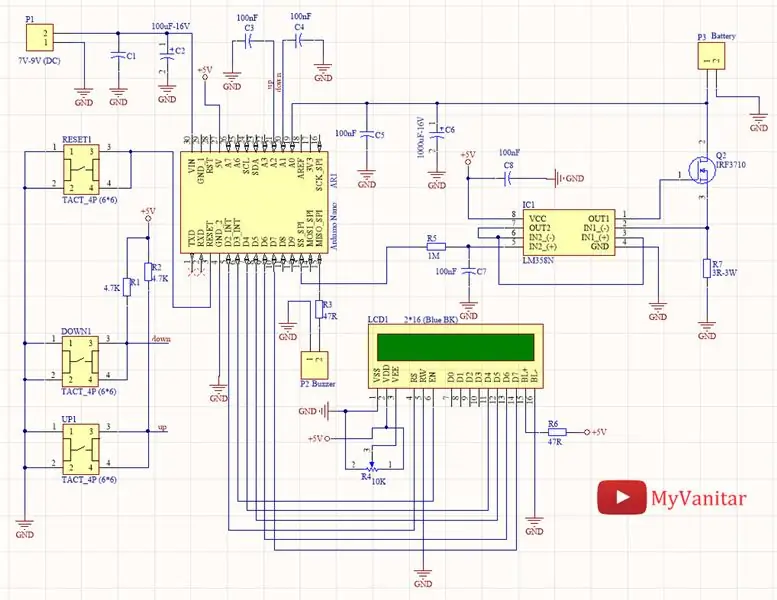

Funktioner:
- Identificer et falsk Lithium-Ion/Lithium-Polymer/NiCd/NiMH-batteri
- Justerbar konstant strømbelastning (kan også ændres af brugeren)
- Kan måle kapaciteten på næsten enhver slags batteri (under 5V)
- Let at lodde, bygge og bruge, selv for begyndere (alle komponenter er Dip)
- En LCD brugergrænseflade
Specifikationer:
- Board Supply: 7V til 9V (maks.)
- Batteriindgang: 0-5V (maks.)-ingen omvendt polaritet Konstant
- Nuværende belastning: 37mA til 540mA (maks.) - 16 trin - kan ændres af brugeren
Den sande måling af et batteris kapacitet er afgørende for mange scenarier. En kapacitetsmåleenhed kan også løse problemet med at opdage falske batterier. I dag er falske litium- og NiMH -batterier overalt, som ikke håndterer deres annoncerede kapacitet. Nogle gange er det svært at skelne mellem et ægte og et falsk batteri. Dette problem findes på markedet for reservebatterier, f.eks. Mobiltelefonbatterier. Desuden er det i mange scenarier vigtigt at bestemme kapaciteten på et brugt batteri (f.eks. Et bærbart batteri). I denne artikel lærer vi at opbygge et målekredsløb for batterikapacitet ved hjælp af det berømte Arduino-Nano-kort. Jeg har designet printkortet til dip -komponenter. Så selv begyndere kan lodde og bruge enheden.
1: Kredsløbsanalyse Figur 1 viser det skematiske diagram over enheden. Kernen i kredsløbet er et Arduino-Nano-kort.
Trin 1: Figur 1, skematisk diagram over måleenheden for batterikapacitet
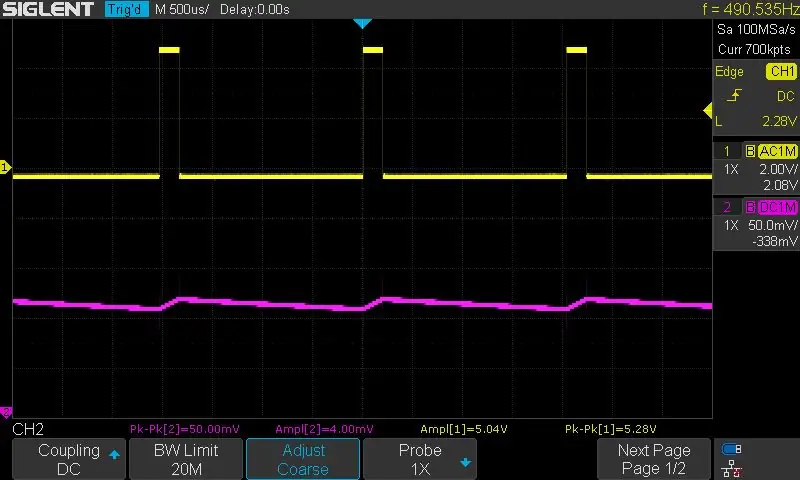
IC1 er en LM358 [1] chip, der indeholder to operationsforstærkere. R5 og C7 bygger et lavpasfilter, der konverterer PWM -pulsen til en jævnstrøm. Frekvensen af PWM er omkring 500Hz. Jeg brugte et Siglent SDS1104X-E oscilloskop til at undersøge PWM og filterets adfærd. Jeg tilsluttede CH1 til PWM-udgangen (Arduino-D10) og CH2 til filterets output (figur 2). Du kan endda undersøge filterets frekvensrespons og dets afskæringsfrekvens "i praksis" ved bodeplottet, som er en af de flotte introducerede funktioner i SDS1104X-E.
Trin 2: Figur 2, PWM-signalet (CH1: 2V/div) og resultatet efter passage gennem R5-C7 RC-filteret (CH2: 50mV/div)
R5 er en 1M modstand, der enormt begrænser strømmen, dog passerer filterets output gennem en opamp (den anden opamp i IC1) i en spændingsfølgerkonfiguration. Den første opamp på IC1, R7 og Q2 bygger et konstant strømbelastningskredsløb. Indtil videre har vi opbygget en PWM -kontrollerbar konstant strømbelastning.
En 2*16 LCD bruges som en brugergrænseflade, som gør styringen/justeringen let. R4 -potentiometer indstiller LCD -kontrasten. R6 begrænser baggrundsbelysningsstrømmen. P2 er et 2 -polet Molex -stik, der bruges til at tilslutte en 5V summer. R1 og R2 er pull-up modstande til de taktile kontakter. C3 og C4 bruges til at debounce trykknapperne. C1 og C1 bruges til at filtrere kredsløbets forsyningsspænding. C5 og C6 bruges til at filtrere lyde fra konstant strømbelastningskredsløb for ikke at forringe ADC -konverteringsydelsen. R7 fungerer som en belastning for Q2 MOSFET.
1-1: Hvad er en jævnstrøm med konstant strøm?
En konstant strømbelastning er et kredsløb, der altid trækker en konstant mængde strøm, selvom den påførte indgangsspænding varierer. For eksempel, hvis vi forbinder den konstante strømbelastning til en strømforsyning og sætter strømmen til 250mA, ændres strømforbruget ikke, selvom indgangsspændingen er 5V eller 12V eller hvad som helst. Denne funktion i det konstante strømbelastningskredsløb gør det muligt for os at bygge batterikapacitetsmåleenheden. Hvis vi bruger en simpel modstand som en belastning til at måle batterikapaciteten, når batterispændingen falder, falder strømmen også, hvilket gør beregningerne komplekse og unøjagtige.
2: PCB Board
Figur 3 viser kredsløbets designede PCB -layout. Begge sider af brættet bruges til at montere komponenterne. Når jeg har til hensigt at designe et skematisk/PCB, bruger jeg altid SamacSys komponentbiblioteker, fordi disse biblioteker følger industrielle IPC -standarder og alle er gratis. Jeg brugte disse biblioteker til IC1 [2], Q2 [3], og selv kunne jeg finde Arduino-Nano (AR1) [4] biblioteket, hvilket sparede meget fra designtiden. Jeg bruger Altium Designer CAD -softwaren, så jeg brugte Altium -pluginet til at installere komponentbibliotekerne [5]. Figur 4 viser de udvalgte komponenter.
Trin 3: Figur 3, printkortet i målekredsløbet for batterikapacitet
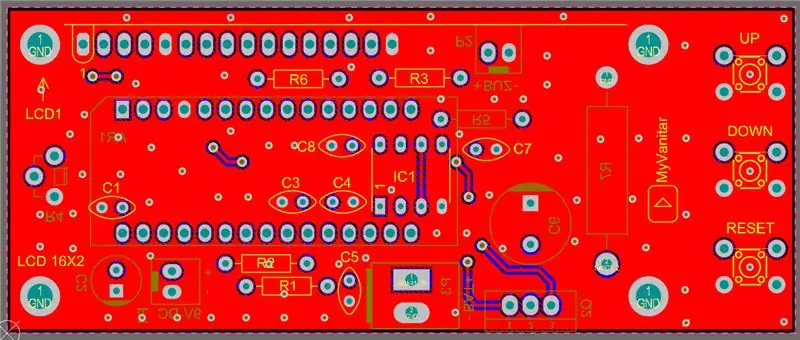
Når jeg har til hensigt at designe et skematisk/PCB, bruger jeg altid SamacSys komponentbiblioteker, fordi disse biblioteker følger industrielle IPC -standarder og alle er gratis. Jeg brugte disse biblioteker til IC1 [2], Q2 [3], og selv kunne jeg finde Arduino-Nano (AR1) [4] biblioteket, hvilket sparede meget fra designtiden. Jeg bruger Altium Designer CAD -softwaren, så jeg brugte Altium -pluginet til at installere komponentbibliotekerne [5]. Figur 4 viser de udvalgte komponenter.
Trin 4: Figur 4, installerede komponenter fra SamacSys Altium -plugin
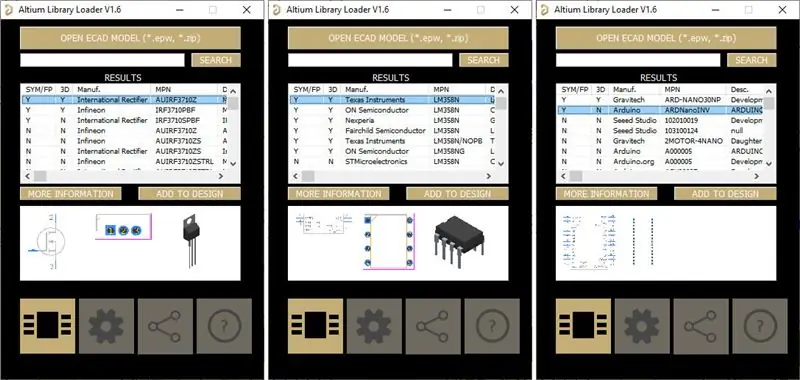
PCB-kortet er lidt større end et 2*16 LCD, der passer til de tre taktile trykknapper. Figur 5, 6 og 7 viser 3D -visninger af tavlen.
Trin 5: Figur 5: en 3D -visning af det samlede PCB -kort (TOP), Figur 6: et 3D -billede af det samlede PCB -kort (side), Figur 7: et 3D -billede af det samlede PCB -kort (nederst)

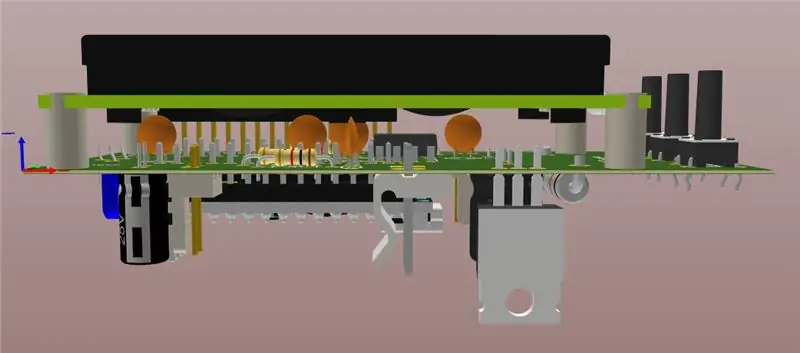

3: Montering og test Jeg brugte et semi-hjemmelavet printkort til at bygge en hurtig prototype og teste kredsløbet. Figur 8 viser et billede af tavlen. Du behøver ikke følge mig, bare bestil printet til et professionelt PCB -fabrikationsfirma og bygg enheden. Du skal bruge en stående potentiometer -type til R4, som giver dig mulighed for at justere LCD -kontrasten fra siden af brættet.
Trin 6: Figur 8: et billede af den første prototype, på et halvhjemmelavet printkort

Efter lodning af komponenterne og forberedelse af testbetingelserne er vi klar til at teste vores kredsløb. Glem ikke at montere en stor kølelegeme på MOSFET (Q2). Jeg valgte R7 til at være en 3-ohm modstand. Dette giver os mulighed for at generere konstante strømme op til 750mA, men i koden satte jeg den maksimale strøm til et sted omkring 500mA, hvilket er nok til vores formål. Sænkning af modstandsværdien (til f.eks. 1,5-ohm) kan give højere strømme, men du skal bruge en mere kraftfuld modstand og ændre Arduino-koden. Figur 9 viser tavlen og dets eksterne ledninger.
Trin 7: Figur 9: Kabelføring af måleenheden for batterikapacitet
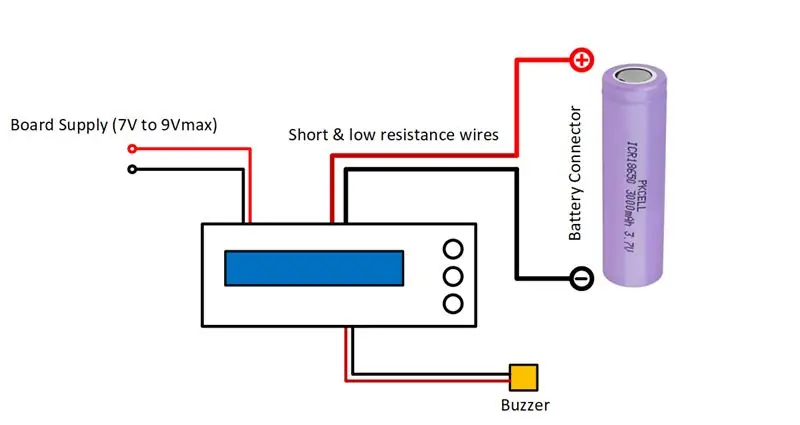
Forbered en spænding på noget omkring 7V til 9V til forsyningsindgangen. Jeg har brugt Arduino -tavlens regulator til at lave +5V -skinnen. Anvend derfor aldrig en spænding højere end 9V på forsyningsindgangen, ellers kan du beskadige regulatorchippen. Kortet tændes, og du bør se en tekst på LCD'et, det samme som figur 10. Hvis du bruger en blå baggrundsbelysning 2*16 LCD, vil kredsløbet forbruge omkring 75mA.
Trin 8: Figur 10: Angivelse af korrekt start af kredsløb på LCD-skærmen

Efter cirka 3 sekunder ryddes teksten op, og på det næste skærmbillede kan du justere den konstante strømværdi med op/ned -trykknapperne (Figur 11).
Trin 9: Figur 11: Justering af konstant strømbelastning ved hjælp af op/ned-knapper

Inden du tilslutter et batteri til enheden og måler dens kapacitet, kan du undersøge kredsløbet ved hjælp af en strømforsyning. Til dette formål skal du slutte P3 -stikket til strømforsyningen.
Vigtigt: Anbring aldrig en spænding højere end 5V eller i omvendt polaritet på batteriindgangen, ellers vil du permanent beskadige Arduino's digital til converter pin
Indstil din ønskede strømgrænse (f.eks. 100mA), og spil med din strømforsyningsspænding (bliv under 5V). Som du kan se med enhver indgangsspænding, forbliver strømmen intakt. Det er præcis det, vi ønsker! (Figur 12).
Trin 10: Figur 12: Strømmen forbliver konstant selv foran spændingsvariationer (testet med 4,3V og 2,4V indgange)

Den tredje trykknap er Reset. Det betyder, at det simpelthen genstarter tavlen. Det er nyttigt, når du planlægger at genstarte proceduren for at teste en anden buttery.
Anyway, nu er du sikker på, at din enhed fungerer fejlfrit. Du kan afbryde strømforsyningen og tilslutte dit batteri til batteriindgangen og indstille din ønskede strømgrænse.
For at starte min egen test valgte jeg et helt nyt lithium-ion-batteri på 8, 800 mA (figur 13). Det ligner en fantastisk pris, ikke sandt ?! Men jeg kan ikke tro det på en eller anden måde:-), så lad os teste det.
Trin 11: Figur 13: et 8, 800mA klassificeret litiumionbatteri, ægte eller falsk ?

Inden lithiumbatteriet sluttes til kortet, skal vi oplade det, så forbered en fast 4,20V (500mA CC -grænse eller lavere) med din strømforsyning (f.eks. Ved at bruge den variable switch -strømforsyning i den foregående artikel) og oplade batteriet, indtil strømmen når et lavt niveau. Oplad ikke et ukendt batteri med høje strømme, for vi er ikke sikre på dets reelle kapacitet! Høje ladestrømme kan eksplodere batteriet! Vær forsigtig. Som følge heraf fulgte jeg denne procedure, og vores 8, 800mA batteri er klar til kapacitetsmåling.
Jeg brugte en batteriholder til at slutte batteriet til kortet. Sørg for at bruge tykke og korte tråde, der introducerer lav modstand, fordi strømafbrydelse i ledninger forårsager spændingsfald og unøjagtighed.
Lad os indstille strømmen til 500mA og trykke længe på "UP" -knappen. Derefter skal du høre et bip, og proceduren starter (Figur 14). Jeg har indstillet afbrydelsesspændingen (lavt batteritærskel) til 3,2V. Du kan ændre denne tærskel i koden, hvis du vil.
Trin 12: Figur 14: Procedure for beregning af batterikapacitet

Grundlæggende bør vi beregne batteriets “levetid”, før dets spænding når tærsklen på lavt niveau. Figur 15 viser det tidspunkt, hvor enheden afbryder DC -belastningen fra batteriet (3,2V), og der foretages beregninger. Enheden genererer også to lange bip for at angive afslutningen på proceduren. Som du kan se på LCD -skærmen, er den sande batterikapacitet 1, 190mAh, hvilket er langt fra den krævede kapacitet! Du kan følge den samme procedure for at teste ethvert batteri (lavere end 5V).
Trin 13: Figur 15: Den sande beregnede kapacitet for det 8.800mA klassificerede litiumionbatteri

Figur 16 viser styklisten for dette kredsløb.
Trin 14: Figur 16: Bill of Materials
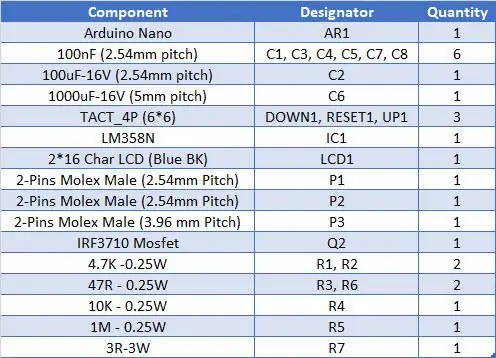
Trin 15: Referencer
Artikelkilde:
[1]:
[2]:
[3]:
[4]:
[5]:
Anbefalede:
DIY Arduino batterikapacitetstester - V2.0: 11 trin (med billeder)

DIY Arduino batterikapacitetstester - V2.0: I dag findes falske litium- og NiMH -batterier overalt, som sælges ved reklame med større kapacitet end deres sande kapacitet. Så det er virkelig svært at skelne mellem et ægte og et falsk batteri. På samme måde er det svært at kende
DIY Arduino batterikapacitetstester - V1.0: 12 trin (med billeder)

DIY Arduino batterikapacitetstester - V1.0: [Afspil video] Jeg har bjærget så mange gamle lap -top batterier (18650) til at genbruge dem i mine solprojekter. Det er meget svært at identificere de gode celler i batteripakken. Tidligere i en af mine Power Bank Instructable har jeg fortalt, hvordan jeg identificerer
Sådan laver du en drone ved hjælp af Arduino UNO - Lav en quadcopter ved hjælp af mikrokontroller: 8 trin (med billeder)

Sådan laver du en drone ved hjælp af Arduino UNO | Lav en Quadcopter ved hjælp af mikrokontroller: Introduktion Besøg min Youtube -kanal En Drone er en meget dyr gadget (produkt) at købe. I dette indlæg vil jeg diskutere, hvordan jeg gør det billigt ?? Og hvordan kan du lave din egen sådan til en billig pris … Nå i Indien alle materialer (motorer, ESC'er
RF 433MHZ radiostyring ved hjælp af HT12D HT12E - Lav en RF -fjernbetjening ved hjælp af HT12E & HT12D med 433mhz: 5 trin

RF 433MHZ radiostyring ved hjælp af HT12D HT12E | Oprettelse af en RF -fjernbetjening ved hjælp af HT12E & HT12D med 433mhz: I denne instruktør vil jeg vise dig, hvordan du laver en RADIO -fjernbetjening ved hjælp af 433mhz sendermodtagermodul med HT12E -kode & HT12D -dekoder IC.I denne instruktive kan du sende og modtage data ved hjælp af meget meget billige KOMPONENTER SOM: HT
Trådløs fjernbetjening ved hjælp af 2,4 GHz NRF24L01 -modul med Arduino - Nrf24l01 4 -kanals / 6 -kanals sender modtager til Quadcopter - Rc Helikopter - Rc -fly ved hjælp af Arduino: 5 trin (med billeder)

Trådløs fjernbetjening ved hjælp af 2,4 GHz NRF24L01 -modul med Arduino | Nrf24l01 4 -kanals / 6 -kanals sender modtager til Quadcopter | Rc Helikopter | Rc -fly ved hjælp af Arduino: At betjene en Rc -bil | Quadcopter | Drone | RC -fly | RC -båd, vi har altid brug for en modtager og sender, antag at vi til RC QUADCOPTER har brug for en 6 -kanals sender og modtager, og den type TX og RX er for dyr, så vi laver en på vores
